Создание дашборда
Для создания нового дашборда нужно нажать кнопку «Новый дашборд». Осуществляется переход в меню настроек (Рис.1)
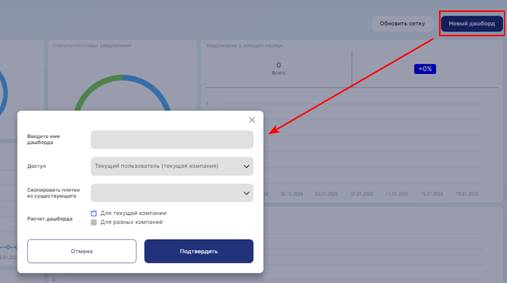
Рис.1
В окне настроек вводим следующую информацию:
· Имя дашборда – в текстовую строку нужно ввести произвольное название
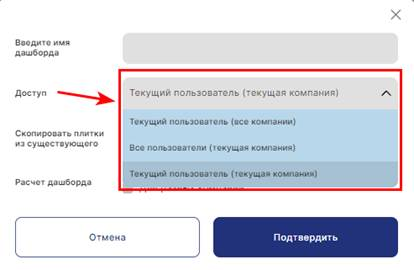
Рис.2
o Текущий пользователь (текущая компания) – доступ к дашборду будет только у пользователя, который находится в аккаунте компании, которая выбрана в настоящий момент. Эти данные можно увидеть в правом верхнем углу экрана (Рис.3)
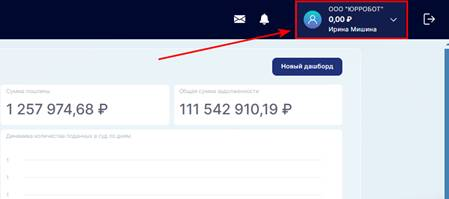
Рис.3
o Все пользователи (текущая компания) – доступ к дашборду будут иметь все пользователи, зарегистрированные как представители компании и текущий аккаунт должен быть именно этой компании.
o Текущий пользователь (все компании) – доступ к дашборду будет иметь пользователь, зарегистрированный в нескольких компаниях.
· Скопировать плитки из существующего - возможность копирования информационных блоков из уже существующих дашбордов. Система предлагает выбрать из выпадающего списка один из уже существующих дашбордов. (Рис.4)
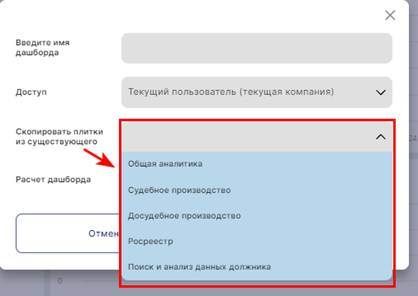
Рис.4
Информация из выбранного дашборда будет скопирована в новый для дальнейшего редактирования.
· Расчет дашборда – содержит выбор из двух опций:
o Для текущей компании – все данные будут агрегироваться только из аккаунта текущей компании.
o Для разных компаний – данные будут агрегироваться из всех компаний, зарегистрированных на данного пользователя (Рис.5)
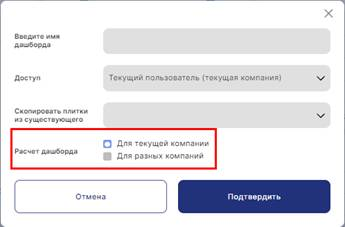
Рис.5
Для сохранения изменений нужно нажать кнопку «Подтвердить». Отменить действие можно кнопкой «Отмена».
После нажатия кнопки «Подтвердить» осуществляется переход:
· Если выбрана опция «Скопировать плитки из существующего», то системой генерируется копия выбранного дашборда для дальнейшего редактирования описано в разделе Редактирование блоков статистической информации)
· Если опция «Скопировать плитки из существующего» не выбрана, то осуществляется переход в чистый дашборд. Имя нового дашборда будет указано в выпадающем списке активных дашбордов в левом верхнем углу. (Рис.6)

Рис.6